지포스 RTX 2080은 엔비디아의 강력한 그래픽 카드로, 게이밍과 크리에이티브 작업 모두에서 뛰어난 성능을 제공합니다.
이 글에서는 RTX 2080 드라이버를 다운로드하고 설치하는 방법, 최신 업데이트를 유지하는 방법, 그리고 성능 최적화 팁

등을 상세히 안내하겠습니다.
지포스 RTX 2080 드라이버 다운로드 및 설치
1. 엔비디아 공식 사이트 접속
지포스 RTX 2080 드라이버를 다운로드하기 위해 먼저 엔비디아 공식 사이트에 접속합니다. 다음 링크를 통해 엔비디아 드라이버 다운로드 페이지로 이동합니다:
2. 그래픽 카드 모델 선택
엔비디아 드라이버 다운로드 페이지에서 다음과 같이 옵션을 선택합니다:
- 제품 유형(Product Type): GeForce
- 제품 시리즈(Product Series): GeForce 20 Series
- 제품(Product): GeForce RTX 2080
- 운영 체제(Operating System): 사용 중인 운영 체제를 선택합니다 (예: Windows 10 64-bit).
- 언어(Language): 원하는 언어를 선택합니다 (예: Korean).

3. 드라이버 검색 및 다운로드
옵션을 모두 선택한 후 '검색(Search)' 버튼을 클릭합니다. 최신 드라이버 버전이 표시되며, '다운로드(Download)' 버튼을 클릭하여 다운로드를 시작합니다.
4. 드라이버 설치
다운로드가 완료되면, 설치 파일을 실행하여 드라이버 설치를 시작합니다.
- 설치 파일 실행: 다운로드된 파일을 더블 클릭하여 실행합니다.
- 설치 과정 진행: 설치 마법사의 지시에 따라 설치를 진행합니다.
- 설치 완료: 설치가 완료되면 시스템을 재부팅하여 변경 사항을 적용합니다.
지포스 RTX 2080 드라이버 업데이트 유지
1. 엔비디아 지포스 익스피리언스 사용
엔비디아 지포스 익스피리언스를 사용하면 드라이버 업데이트를 자동으로 관리할 수 있습니다. 다음 단계를 따라 지포스 익스피리언스를 설치하고 사용하세요:
- 지포스 익스피리언스 다운로드: 엔비디아 공식 사이트에서 지포스 익스피리언스를 다운로드합니다.
- 설치 및 로그인: 다운로드한 파일을 실행하여 설치한 후, 엔비디아 계정으로 로그인합니다.
- 드라이버 업데이트 확인: 지포스 익스피리언스에서 '드라이버' 탭을 클릭하여 최신 드라이버 업데이트를 확인하고 설치합니다.
2. 수동 업데이트
드라이버를 수동으로 업데이트하려면 엔비디아 드라이버 다운로드 페이지에서 정기적으로 최신 드라이버를 검색하고 다운로드하여 설치합니다. 최신 드라이버가 릴리스될 때마다 다운로드하여 설치하는 것이 좋습니다.
지포스 RTX 2080 성능 최적화 팁
1. 그래픽 설정 최적화
게임 및 소프트웨어의 그래픽 설정을 최적화하여 성능을 극대화할 수 있습니다. 다음은 몇 가지 일반적인 설정 팁입니다:
- 해상도: 시스템 성능에 맞는 최적의 해상도를 선택합니다.
- 그래픽 품질: 그래픽 품질 설정을 조정하여 성능과 품질 사이의 균형을 맞춥니다.
- 레이 트레이싱: 레이 트레이싱을 활성화하면 사실적인 그래픽을 경험할 수 있지만, 성능에 영향을 미칠 수 있으므로 상황에 맞게 조정합니다.
- DLSS: DLSS를 활성화하면 성능을 향상시키면서도 고해상도의 그래픽 품질을 유지할 수 있습니다.
2. 전력 설정 조정
전력 설정을 최적화하여 그래픽 카드의 성능과 전력 소비를 균형 있게 조정할 수 있습니다. 엔비디아 제어판에서 다음 단계를 따라 설정을 조정합니다:
- 엔비디아 제어판 열기: 바탕화면을 마우스 오른쪽 버튼으로 클릭하고 'NVIDIA 제어판'을 선택합니다.
- 전원 관리 모드 설정: '3D 설정 관리'에서 '전원 관리 모드'를 '최대 성능 선호'로 설정합니다.
3. 온도 관리
그래픽 카드의 온도를 관리하여 성능 저하를 방지할 수 있습니다. 다음 팁을 참고하세요:
- 충분한 환기 제공: 케이스 내부의 공기 흐름을 원활하게 유지하여 과열을 방지합니다.
- 추가 쿨링 솔루션: 필요 시 추가 쿨링 팬이나 수랭 쿨러를 설치하여 효율적인 냉각을 유지합니다.
- 팬 속도 조절: MSI Afterburner와 같은 소프트웨어를 사용하여 팬 속도를 조절합니다.
지포스 RTX 2080 활용 예시
1. 고사양 게임 플레이
지포스 RTX 2080은 최신 AAA 게임에서 뛰어난 성능을 제공합니다. '어쌔신 크리드 발할라', '사이버펑크 2077', '레드 데드 리뎀션 2' 등의 게임을 최고 설정으로 플레이할 수 있습니다.
2. 비디오 편집 및 3D 렌더링
고해상도 비디오 편집과 3D 렌더링 작업에서 RTX 2080의 성능은 탁월합니다. Adobe Premiere Pro, DaVinci Resolve, Blender, Autodesk Maya 등의 소프트웨어에서 빠른 렌더링 속도를 제공합니다.
3. 라이브 스트리밍
OBS Studio와 같은 스트리밍 소프트웨어와 호환되어 고화질 스트리밍을 지원합니다. 라이브 스트리밍 시에도 원활한 성능을 제공합니다.
결론
지포스 RTX 2080은 뛰어난 성능과 혁신적인 기술을 제공하는 엔비디아의 강력한 그래픽 카드입니다.

이번 글에서는 RTX 2080 드라이버를 다운로드하고 설치하는 방법, 최신 드라이버를 유지하는 방법, 성능 최적화 팁 등을
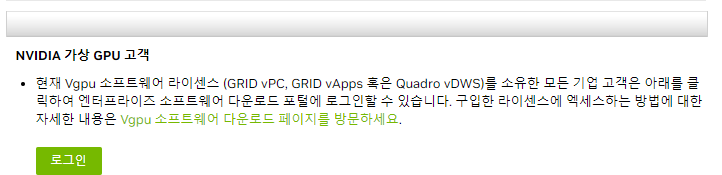
상세히 알아보았습니다. 이 정보를 바탕으로 RTX 2080을 최대한 활용하여 최고의 게임 및 크리에이티브 경험을 누리시기
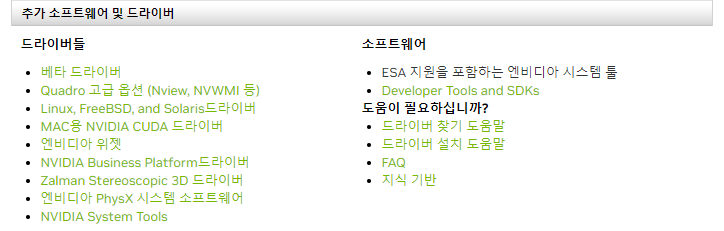
바랍니다. 최신 드라이버를 유지하고, 최적화된 설정을 통해 그래픽 카드의 성능을 극대화하세요.
https://www.youtube.com/watch?v=Vf6eE4HdwkE
목차
'IT' 카테고리의 다른 글
| 라데온 RX 570 드라이버 설치 업데이트 다운로드 (0) | 2024.06.23 |
|---|---|
| 지포스 RTX 3070 드라이버 다운로드와 특징 안내 (0) | 2024.06.23 |
| 라데온 RX 6750 XT 드라이버 설치 업데이트 다운로드 (0) | 2024.06.23 |
| NVIDIA GeForce RTX3060 그래픽 드라이버 다운로드 (0) | 2024.06.23 |
| 라데온 RX 6700 드라이버 설치 업데이트 다운로드 (0) | 2024.06.23 |



